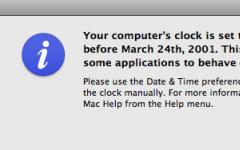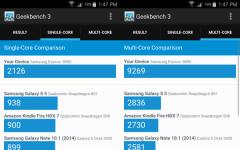Понякога компютрите с macOS не се зареждат правилно. Вместо обичайното лого под формата на отхапана ябълка и индикатор за зареждане, екранът остава напълно стар. В този случай компютърът не може да стартира, въпреки звуковия сигнал за началото на работа. Най-често появата на „белия екран на смъртта“ се дължи на инсталирането на актуализация на операционната система. Имайки предвид факта, че вчера, 13 декември, Apple актуализира macOS Sierra, инструкциите ще бъдат полезни, ако вашият Mac не може да се включи след актуализацията.
Може да има няколко причини за проблеми със зареждането на macOS, както и техните решения.
Едно от най-лесните решения на проблема може да бъде рестартирането в безопасен режим. За да направите това, трябва да рестартирате компютъра, като задържите клавиша Shift докато се появят логото на Apple и индикаторът за зареждане. След като компютърът се зареди, опитайте да го рестартирате отново нормално.
Нулиране на енергонезависимата памет (NVRAM)
NVRAM е малък сектор от паметта на компютъра, който съхранява някои настройки на macOS. NVRAM съхранява информация за избора на обем за зареждане и по време на зареждане операционната система има достъп до тази област на паметта. Ако има грешка в работата на NVRAM, по време на зареждане може да се появи и "бял екран на смъртта".
За да нулирате NVRAM, трябва да рестартирате Mac, като държите натисната клавишната комбинация Command+Option+P+R . Можете да освободите клавишите само след като чуете два звукови сигнала за включване на компютъра. След това енергонезависимата памет ще бъде нулирана и компютърът ще може да стартира нормално.
Нулиране на контролера за управление на системата (SMC)
Друг начин за справяне с проблеми при стартиране на Mac е да нулирате контролера за управление на системата (SMC). Към тази точка трябва да се прибягва само след като всички предишни са били изпробвани и те не са дали резултат.За да нулирате SMC, трябва да изключите Mac и да свържете кабела за зареждане към него.
Включете компютъра, като задържите клавишната комбинация Shift+Control+Option+Power няколко секунди, след което отпуснете всички бутони едновременно. След това компютърът трябва да стартира нормално.
Друг начин за коригиране на бял екран на смъртта на Mac включва зареждане в режим на възстановяване и използване на Disk Utility. Това ще изисква:
- Рестартирайте Mac, като задържите клавишна комбинация Command+R за да стартирате режим на възстановяване.
- Изберете Disk Utility от списъка, който се появява на екрана.
- В новия прозорец изберете твърдия диск и отидете в раздела "Първа помощ", за да започнете възстановяването.
По време на процеса на възстановяване системата може да покаже грешки, с които не може да се справи. В този случай може да се наложи да преинсталирате операционната система, за да възстановите компютъра си.
Спомнете си, че преди да започнете да преинсталирате macOS, трябва да архивирате всички необходими данни, съхранени на вашия компютър.
Понякога се появява въпросителен знак на бял екран при зареждане. Това означава, че Mac не може да намери диска за зареждане. Рестартирането с натиснат клавиш може да поправи ситуацията опция . По време на процеса на зареждане на екрана ще се появят няколко опции, сред които трябва да изберете Macintosh HD. В случай, че такова рестартиране не реши проблема, най-вероятно твърдият диск е повреден и трябва да се опитате да го смените възможно най-скоро.
Редакторите на iG са подготвили за вас специален проект за iPhone 7 Plus в Onyx Black. Последвайте линка за красиво оформление, интересни текстове и горещи снимки: Вижте сами и споделете проекта с приятели!
Въпреки факта, че компютърът iMac е надеждно устройство, той все още не е перфектен и следователно всички видове софтуерни и системни повреди не са му чужди. Най-лошият провал, разбира се, не е желанието да се включите. За щастие, подобно поведение на Apple iMac не винаги показва някаква сериозна повреда. В тази статия ще обясним защо iMac не се зарежда и какво можете да направите сами, за да коригирате проблема в дадена ситуация.
На първо място, разбира се, трябва да диагностицираме ситуацията, за да разберем дали можем да се справим сами с нея или не. И основното е да се определи естеството на проблема - ако е софтуер, тоест е свързан с определени проблеми на системата, тогава, като правило, той може да бъде коригиран независимо. В ситуация, в която проблемът е от хардуерен характер, вече има причина за неизправност на някой „железен“ компонент, което означава, че най-вероятно ще са необходими сервиз и скъпи ремонти.
Как да разберем, че проблемът е софтуерен?
Може да има много системни конфликти, поради които аймакът на модел A 1224 или всеки друг модел не се включва или не се зарежда, но за да изключите най-популярните, достатъчно е да направите следното.
Проверка на стартиращ диск
Ако вашият iMac се включи, но не се зареди до последния етап, първото нещо, което трябва да направите, е да проверите дали настройките на диска за зареждане са се объркали. За да направите това, веднага щом устройството започне да се зарежда, натиснете клавиша Option и проверете дали се използва правилният диск за зареждане. Правилният диск за зареждане е Macintosh HD.
Ако имате инсталиран Macintosh HD диск като зареждащо устройство, но iMac все още не се зарежда, тогава търсим проблема по-нататък - опитваме се да активираме безопасен режим. За да влезете в този режим, трябва да задържите клавиша Shift при стартиране на устройството. Ако успеете да влезете в безопасен режим, ние рестартираме от него и след това най-вероятно компютърът ще може да стартира в нормален режим без никакви проблеми.

Деактивиране на периферни устройства
Различни видове дискове, флаш устройства и други компоненти, свързани чрез USB интерфейс, които не са премахнати от потребителя, когато iMac е изключен, също могат да причинят повреда на системата. За да изключите тази причина от списъка с възможни опции „Защо iMac не стартира?“ Деактивирайте всички периферни устройства, които се свързват към устройството чрез USB (дори ако преди това не е имало конфликти с това оборудване) и не забравяйте да премахнете дисковете.
Нулирайте настройките
Премахнахте и изключихте всичко, но iMac все още не се включва? Не се притеснявайте, още не всичко е загубено! Натискаме отново бутона за изтегляне и този път, в началото на стартирането на системата, задържаме комбинацията Command + Option + P + R, така че нулираме настройките на NVRAM - тази област на паметта е отговорна за запазването на зададената часова зона, време и други системни параметри, така че не се изненадвайте, че след нулирането ще трябва да настроите отново тези настройки на iMac.
Нулирайте настройките на контролера на мощността
Ако все още четете тази статия, вашият iMac все още не се зарежда. Не се притеснявайте, все още имаме няколко начина да го накараме да го направи. Първо нулираме настройките на контролера на мощността, това се прави много просто - напълно изключваме компютъра от мрежата, изчакваме 15-30 секунди, свързваме мрежовия кабел, изчакваме 5-10 секунди и се опитваме да стартираме компютъра.
Стартиране на Mac в режим на команден ред
И накрая, последната отчаяна стъпка, която, за съжаление, често води до необходимостта от преинсталиране на системата, което означава, че някои от вашите данни могат да бъдат загубени. Какво трябва да се направи? Когато зареждате iMac, задръжте комбинацията Command + S, командният ред ще започне, въведете командата „fsck-fy“ в него - по този начин ще започнете проверка на файловата система, която ще помогне за отстраняване на съществуващи софтуерни повреди (ако има такива, на курс). След като стартирате диагностиката, посочете "reboot" в командния ред - компютърът трябва да започне да се зарежда.
Важен момент! Ако не сте готови да преинсталирате вашата iMac система, най-добре е да не предприемате тази стъпка.
Как да разбера, че проблемът е хардуерен?
Всъщност, ако всички горепосочени мерки не помогнаха за решаването на проблема, тогава най-вероятно сте изправени пред хардуерен проблем. Друг аргумент "за" проблеми с хардуера е пълният отказ за включване - тоест изтеглянето дори не започва. Въпреки това, преди да занесете устройството в сервиза, препоръчваме да се свържете с поддръжката на Apple, шансът нейните специалисти да ви помогнат не е толкова малък.

Ако услугата за поддръжка също е безсилна, тогава отиваме в услугата и се надяваме, че ще успеем да минем, както се казва, с малко кръвопролития. Най-"лекият вариант" - захранващият кабел е повреден. Практиката обаче показва, че по-често причината за натоварването на iMac се крие в проблемите на захранването и видеокартата, а понякога страда дори твърдият диск.
Нека да обобщим
Така че, ако вашият iMac не се включва, първо, с надеждата, че във вашия случай проблемът е от софтуерно естество, ние последователно се опитваме да го поправим, ръководени от нашите съвети. Ако никой от съветите не помогна, свържете се с поддръжката на Apple. В ситуация, когато нейните специалисти са безсилни, ние носим компютъра в сервиза и смятаме, че не сме попаднали на сериозна повреда.
За съжаление, всеки потребител на компютър може да срещне проблем, когато операционната система Mac не се зареждаи изглежда, че спира процеса на изтегляне. Обикновено изглежда така: компютърът започва да се зарежда, логото на Apple обикновено се появява на екрана, но след това нищо не се случва - системата не се зарежда и компютърът не реагира на нищо друго освен принудително изключване с бутона за захранване. В други случаи може да се появи индикатор за зареждане под логото на "ябълка" (подобно на показаното на изображението по-горе), но тогава също нищо не се случва. Защо се случва това и как може да се справим? Изисква ли се в такива случаи? Нека да го разберем по ред.
Защо Mac не се зарежда и остава върху логото на Apple
Причините, поради които Mac спря да се зарежда, могат да бъдат различни:
- Неизправност на операционната система, свързана с повреда на важни системни файлове (например в случай на неправилно инсталиране на актуализация на системни компоненти или инсталиране на нова операционна система).
- Повреда на системните файлове поради зловреден софтуер.
- Липса на свободно място в обема за зареждане на компютъра.
- Невъзможността за определяне на обема на зареждане поради софтуерна грешка или повреда на кабела на твърдия диск (очевиден симптом за това е).
- Неизправност на хардуерни компоненти (повреда на твърд диск или SSD, дефектен видео чип и др.).
Mac не се зарежда и замръзва. Какво да правя?
В зависимост от причините за проблема има различни варианти на неговото решение. Някои можете да опитате да приложите сами, докато други могат да бъдат приложени само от специалист в сервизен център. Ето няколко предложения какво да правите, ако вашият Mac спре да се зарежда и е заседнал върху логото на Apple или индикатора за зареждане. Да започнем просто.
Стартирайте в безопасен режим
Малко хора знаят, че операционната система MacOS ви позволява да стартирате в безопасен режим (Safe mode), което ви позволява да идентифицирате различни грешки в системния софтуер. В безопасен режим се зарежда само ядрото на системата с основните важни функции, докато по време на зареждане на компютъра в безопасен режим файловата система се проверява за грешки и, ако е възможно, се елиминира. Следователно, в повечето леки случаи, зареждането на вашия Mac в безопасен режим, последвано от грациозно меко нулиране, може да реши проблема, ако вашият Mac не се зарежда и замръзва.
За да стартирате вашия Mac (независимо дали е MacBook, iMac или Mac Mini) в безопасен режим, трябва да докато включвате компютъра, задръжте натиснат клавиша "Shift".на клавиатурата и задръжте, докато се появи индикаторната лента за зареждане. Имайте предвид, че времето за зареждане на MacOS в безопасен режим отнема много повече време от стандартното зареждане на операционната система, така че ви препоръчваме да имате търпение.
Коригиране на грешки с Disk Utility
Disk Utility е специализирано приложение за работа с тома за зареждане и файловата система на MacOS, което в допълнение към стандартните функции за форматиране или разделяне на диск ви позволява да проверявате диска и дяла за зареждане за грешки и да коригирате правата за достъп до системните файлове .
За да стартирате Disk Utility, ако компютърът ви не се стартира нормално, ще трябва да стартирате от вградения дял за възстановяване на macOS. За това е необходимо когато включите компютъра, натиснете бутона Alt / Option (⌥).и го задръжте, докато се появи екранът за избор на дял за стартиране, след което изберете дяла за възстановяване. Принудителното зареждане от дяла за възстановяване на macOS може да се извърши чрез натискане на клавишна комбинация Команда (⌘)-Rпри стартиране на компютъра.
Когато се стартира дялът за възстановяване, трябва да изберете елемента "Disk Utility":

В Disk Utility изберете секцията „Първа помощ“ и щракнете върху „Изпълни“ (подходящо за MacOS версиите на El Capitan и Sierra) или изберете ръчно „Проверка на диска“ и „Проверка на разрешенията“ (налично за OS X Yosemite и по-стари). Ако в края на процеса помощната програма за дискове съобщи, че дискът е здрав или поправен, опитайте да рестартирате компютъра и отново да проверите зареждането на операционната система. Ако намерените грешки са коригирани успешно, MacOS трябва да стартира правилно в нормален режим.
Ако по време на проверката помощната програма за дискове покаже съобщение за грешка, което не може да бъде коригирано, трябва да помислите как да запазите важни файлове и документи и след това да преинсталирате операционната система.
Преинсталиране на операционната система macOS
Ако Mac не се зарежда и виси на индикатора за зареждане и възстановяването с обичайни средства не работи, тогава най-вероятно едва ли ще бъде възможно да се направи без преинсталиране на операционната система. В същото време, предвид факта, че компютърът не се зарежда, извличането на файлове и документи на потребителя може да бъде много проблематично.
Извличането на файлове от стартиращ том, който не се стартира, ще изисква или да свържете компютъра си с друг Mac в дисков режим (не е лесен процес и изисква втори Mac, FireWire или Thunderbolth кабел и точно съответствие на версиите на Mac OS) и на двата компютъра), или се свържете с компютър от външен носител с инсталирана операционна система или специален софтуер за извличане и прехвърляне на данни.
За съжаление, не всеки потребител на Mac има възможност да извърши такива манипулации и, изправен пред ситуация, в която компютърът им спира да се зарежда правилно и замръзва, а простите решения на проблема не помагат, те просто не знаят какво да правят. Ако вашият MacBook Pro, MacBook Air или iMac не се зарежда или операционната система замръзва по време на зареждане, винаги можете да се свържете със специалисти от нашия сервизен център за помощ. ще бъде направено възможно най-бързо, като се вземат предвид всички ваши желания за запазване на важни данни и желаните настройки, които нашите служители ще направят за вашия компютър, така че той да радва със стабилната си работа много дълго време.
Ако вашият macbook замръзне на ябълка, ние ще го поправим бързо - от 30 минути. Свържете се с нас!
Етикети: ,
Може би ще се интересувате от:
11 коментара обратно към „Какво да направите, ако вашият Mac не се зарежда и замръзва при логото на Apple“
Здравей Александър!
Понякога тези проблеми са свързани с физическата смърт на твърдия диск на вашия macbook. За съжаление, твърдите дискове на MacBook се провалят и не толкова рядко, колкото бихме искали. Ако имате такава ситуация, тогава ще трябва да съберем отделно данните, които могат да се съхраняват. След това купете нов твърд диск, инсталирайте го и върнете всички запазени данни обратно след инсталиране на системата.
Стойността на подобна услуга се договаря с клиента, след задълбочена диагностика за повреда на твърдия диск.
Имам точно такъв проблем - Mac не зарежда и замръзва на логото на Apple
Дълго време виси на ябълка, после се появява лайка, започва да се върти и така до безкрайност.
Имам важни данни там и се страхувам да не ги загубя. Можете ли да ми възстановите както данните, така и производителността на моя macbook?
Ако, когато включите iMac, видите бял екран и няма признаци за зареждане на компютъра, тогава проблемът най-вероятно е в хардуера (хардуера).
По правило бял екран на iMac се появява, когато повреда на който и да е компонент на iMac възпрепятства зареждането на операционната система.
На първо място, трябва да проверите липсата на свързани устройства в USB портовете, като флаш памети или преносими твърди дискове. Те могат да бъдат причината за "белия екран" в iMac. Трябва също така да проверите липсата на зареждащи или системни дискове в DVD устройството. Ако първите две точки са изпълнени и iMac все още не стартира, опитайте да премахнете RAM паметите една по една, инсталирани отдолу, под логото на Apple.
Обикновено има две памети. Така че опитайте първо да премахнете един стик и стартирайте своя iMac. Ако все още не стартира и видите "бял екран" iMac - тогава опитайте да стартирате с втората лента на RAM.
Ако първите три точки са изпълнени, но все още виждате „бял екран“ на вашия iMac, най-вероятно твърдият диск е повреден. Можете да проверите факта на повреда на твърдия диск, като временно го замените с подобен. За повече информация вижте подмяна на твърдия диск на iMac.
За по-подробни съвети за отстраняване на неизправности, когато iMac има бял екран, обадете се на нашия сервизен център.
Популярни услуги
10 въпроса към " iMac - Бял екран”
- Дария
Включвам iMac, тегленето започва на половина, тегленето спира. Когато рестартирате с натиснат бутон alt, извежда към хард диска, но не ви пуска в системата. Какъв може да е проблема?
- Дария
Включвам iMac, тегленето започва на половина, тегленето спира. При рестартиране с бутона
- Геворг
Включвам iMac, изтеглянето започва наполовина, изтеглянето спира и носи знак за грешка
- Сергей
iMac - спря да се зарежда (включен и изключен бял екран) ... танцуването с помощната програма за диск показа, че твърдият диск трябва да бъде сменен
Въпреки високата степен на надеждност и производителност, различни модели "Macbooks" може да имат затруднения при зареждане на системата. Какво да направите, ако MacBook не стартира?
причини
Могат да се разграничат три групи източници, поради които устройството може да не стартира:
- Неизправности на компоненти. Това може да е повреда или повреда на твърдия диск, RAM и др.
- Неизправности в Mac OS.
- Неправилно свързване на устройства на трети страни.
Отстраняване на неизправности
Ако вашият MacBook замръзне по време на зареждане, трябва да направите следните стъпки една по една:
- зареждане в безопасен режим;
- използвайте помощна програма за дискове;
- направете копия на файлове през режим на външен диск и преинсталирайте ОС.
Стартирането в безопасен режим е полезно, ако mac OS не се зарежда. Процедурата е следната:
- Изключете проблемното устройство, като натиснете и задържите Power.
- Рестартирайте вашия MacBook, докато държите натиснат клавиша shift.

- Включването може да отнеме известно време, така че си струва да изчакате малко.
- Осигурена е допълнителна функция (подробен режим) за наблюдение на процесите на зареждане. За да го стартирате, трябва едновременно да натиснете: shift + команда + V. Този мод показва подробна информация за заредените обекти.

В случай на стартиране на macbook в безопасен режим, ние рестартираме през горното меню на Apple.
Ако причината за замръзването е твърдият диск, можете да разрешите сложността с помощта на помощната програма за дискове.
- Изключете macbook. Ако замръзването настъпи с работещ диск и на матрицата се появи бял екран, трябва принудително да прекъснете работата на устройството, като натиснете и задържите бутона за захранване за няколко секунди.
- Стартирайте и отворете режим на възстановяване. Натиснете бутона за захранване, докато държите клавишите команда + R.

- Прозорецът на OS X Utilities ще се появи на екрана. От четирите опции в прозореца изберете помощния блок на диска.

- Изберете необходимата линия на диска в прозореца.
- Стартираме процеса, като щракнете върху Проверка на диска.

- Ако има проблеми с диска, ще бъде предложено решение. За да коригирате проблема, ще трябва да щракнете върху бутона Repair Disk.

- След приключване на процеса се извършва ново рестартиране на устройството.
Ако след извършване на горните стъпки macbook все още замръзва при зареждане, препоръчително е да преинсталирате операционната система, като първо запазите данните. За това е предвиден специален режим на външен диск. За да го активирате и да запазите данни, ще ви трябва:
- втори работещ MacBook;
- свържете активни устройства помежду си чрез Thunderbolt кабел;
- принудително изключване на замразен macbook;
- стартирайте нестартиращо устройство и незабавно задръжте клавиша T;
- задръжте го натиснат, докато се появи иконата Thunderbolt.
Услугата стартира. Сега, на правилно работещо устройство, Finder показва твърдия диск от второто свързано устройство. Прехвърляме всички важни данни от него на работещ macbook. След като процедурата приключи, извадете безопасно диска и изключете кабела.
Нека да преминем към преинсталиране на MacBook OS. Извършваме следните действия:
- Стартираме режима на възстановяване, както беше направено в случая с помощната програма за дискове.
- В прозореца, който се отваря, изберете полето „Преинсталиране на OS X“.

- Следвайте инструкциите стъпка по стъпка, за да завършите процедурата.
Ако след преинсталиране на операционната система MacBook все още не се зарежда, трябва да се свържете със специални услуги.